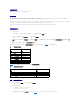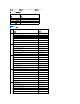Users Guide
表 5-13. 认证管理页选项
生成认证签名请求
为各个 CSR 属性的字段中输入值。 表5-14 说明了对于各个所需字段有效值。
“E-mail Address”(电子邮件地址)字段是可选的。 可以输入公司的电子邮件地址,或任何想与 CSR 关联的电子邮件地址。
表 5-14. 所需 CSR 字段
表5-15 中的按钮出现在“Certificate Signing Request Generation”(认证签名请求生成)页上。
表 5-15. 认证签名请求生成页按钮
上载认证
要将服务器认证上载到 DRAC/MC 固件,执行下列步骤:
1. 在 Remote Access Controller/Modular Chassis 窗口中,单击“Configuration”(配置)选项卡。
2. 在“Network Configuration”(网络配置)页,单击“Security”(安全性)。
3. 在“Certificate Management”(认证管理)页,在“Option”(选项)框中,选择“Upload Chassis Certificate”(上载机箱认证)并单击“Next”(下一步)。
注:必须具有“Configure DRAC/MC”(配置 DRAC/MC)权限才能生成或上载服务器认证
。
选项
操作
“Generate a New Certificate Signing Request
(CSR)”(生成新的认证签名请求 [CSR])
选择此选项,并单击“Next”(下一步)打开“Certificate Signing Request Generation”(认证签名请
求生成)页,可以生成 CSR 发送给 CA 以请求安全 Web 认证。
注意:每个生成的 CSR 都会改写固件上任何原有的 CSR。 在 DRAC/MC 可以接受您的认证前,上一次固件中生
成的 CSR 必须与 CA 返回的认证匹配。
“Upload Chassis Certificate”(上载机箱认证)
选择此选项,并单击“Next”(下一步)上载公司拥有并用来控制 DRAC/MC 访问的现有认证。
注意:DRAC/MC 只接受 X509, Base 64 编码的认证;不接受 DER 编码的认证。 上载新认证会替换随
DRAC/MC 收到的默认认证。
“View Current Chassis Certificate”(查看当前机箱认证)
选择此选项,并单击“Next”(下一步)以查看现有的服务器认证。
注意:每个新的 CSR 都会改写固件上任何原有的 CSR。 在 DRAC/MC 可以接受您的认证前,固件中的 CSR 必须与 CA 返回的认证匹配,否则 DRAC/MC 将不会上载认证。
字段
说明
“Common Name (CN)”(常用名 [CN])
认证的确切名(通常是 Web Server 的域名,例如,www.xyzcompany.com)。 只有字母数字字符、连字符、下划线和句点有
效。 空格无效。
“Organization Unit (OU)”(组织部门
[OU])
与组织部门相关的名称(例如,事业组)。 只有字母数字字符、连字符、下划线、句点和空格有效。
“Organization (O)”(组织 [O])
与组织相关的名称(例如,XYZ 公司)。 只有字母数字字符、连字符、下划线、句点和空格有效。
“Country Code (C)”(国家/地区代码
[C])
申请认证的实体所在的国家/地区名。 使用下拉菜单选择国家/地区。
“Locality (L)”(地点 [L])
认证实体的城市或其它位置(例如,朗得罗克 [Round Rock]) 只有字母数字字符和空格有效。 不要使用下划线或其它字符分隔字
词。
“State (S)”(州/省 [S])
申请认证的实体所在的州或省(例如,德克萨斯州 [Texas]) 只有字母数字字符和空格有效。 不要使用缩写。
按钮
操作
“Print”(打印)
使用系统默认的打印机打印窗口数据区的内容。
“Go Back to Certificate Management Page”(退回到认证管理页
)
返回到上一页。
“Generate”(生成)
生成 CSR,然后提示您打开或保存到指定的目录。